目次
鍵マークがURLにないサイトは危険!安全なサイトを見分ける5つのルールを紹介

ネットショッピングやインターネットバンキングが普及している今、悪質な偽サイト(詐欺サイト)による被害が増加しています。
偽サイト(詐欺サイト)とは?
偽サイト(詐欺サイト)とは、実在する本物の企業やサービスの公式サイトを、忠実に真似した画面を表示し、そこへ訪問したユーザーのパスワードや個人情報を盗み取る、悪質なサイトのことです。
偽サイト(詐欺サイト)は、見た目だけでは判断できないよう巧妙に作られているため、「利用者側がどれだけ注意を払って、安全なサイトを見極められるか」が重要なポイントとなります。
安全なサイトかどうかを見極めるチェックポイントのひとつは、ページのアドレスバーに表示される「鍵マーク」です。
インターネット上でサイトを閲覧する際にアドレスバーを確認してみると、URLの頭に「鍵マーク」があるサイトとないサイトがあることに気付かれる方も多いのではないでしょうか?
そこで今回は、安全なサイトかどうかを見極めるためのチェック方法をご紹介していきたいと思います。
ルール①鍵マークのないサイトは危険!鍵マークがあるかを確認
まず1つ目に確認すべきなのは、URLが表示されているアドレスバーに「鍵マーク」がついているかどうかをチェックしましょう。

スマホで見た場合

この鍵マークは、常時SSL化という暗号化通信が行われていることを意味し、アクセスしているサイトのページでは、送受信されるデータが暗号化されます。
そのため、悪意のある第三者によって、入力する個人情報が盗み見られる心配はありません。
ルール②個人情報を入力するページに鍵マークがあるかを確認
サイトによっては、同じサイト内であっても別のページにアクセスすると、「鍵マークがついていない!」なんてこともあります。
有名な企業やサービスの公式サイトでも、意外と「鍵マーク」のページとそうでないページが混在しているので、注意が必要です。
特に、IDやパスワード、名前、住所、クレジットカード番号などの個人情報を入力するページでは、アドレスバーに「鍵マーク」があるかを必ずチェックしましょう。
SSL化ページ(=鍵マークがついているページ)と非SSL化ページが混在するパターンでよくあるのが、ネットショップにおいて商品ページは非SSLページで「鍵マーク」がないが、商品の注文ページはSSL化されており「鍵マーク」がある、というものです。
Google Chromeの場合、非SSL化ページでは「鍵マーク」がつかない他、アドレスバーに「保護されていない通信」という警告文が表示されます。
情報を入力するページでは、アドレスバーのチェックを欠かさないことが重要です。
ルール③サイトのURLが「https」から始まるかを確認
サイトのアドレスバーでは、鍵マークの有無のチェックだけではなく、URLが「https」から始まっているかどうかもチェックしましょう。
サイトのURLには、「https」から始まるものと「http」から始まるものの2種類があります。
サイトをSSL化するとアドレスが「http」から「https」に変わり、アドレスバーに「鍵マーク」が表示されるようになります。
つまり、「https」から始まるURLのサイトはSSL化されていて安全と言えますが、「http」から始まるURLのサイトはSSL化されておらず、個人情報が傍受される可能性があるのです。
見た目では、httpにsがつくかどうかのわずかな差ですが、安全面において大きく異なるのです。
ルール④警告文が表示されたら、利用しない
サイトにアクセスした際、下記のような警告文が表示された場合には、そのサイトの利用をやめたほうがいいでしょう。
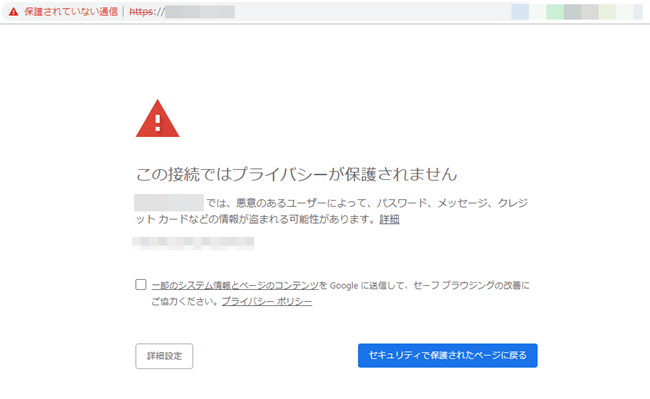
このような警告が出る理由は、サイトのSSL化に必要なSSLサーバー証明書(以下SSL証明書)の有効期限が切れている場合などがあります。
これ以外にも、なんらかの警告文が表示されているサイトは、信頼できる機関から発行されていないSSL証明書を使って、サイトを運営している可能性があり、それは偽サイト(詐欺サイト)であるリスクもあります。
警告が出るサイトは、安全性に問題がある可能性が高いため、利用しないことが得策です。
ルール⑤SSL証明書の内容を確認
念には念をという意味で、SSL証明書の内容を確認することで、安全性を確認してからサイトを利用することができます。(※パソコンのみ)
パソコンであれば、比較的簡単な方法でSSL証明書の内容を確認できます。
詳しくは、こちらの記事にて解説しています。
▼SSL証明書の内容を確認する方法!Chromeブラウザで内容を確認
サイト運営者向け!サイトのSSL化をしたい場合、弊社にお任せください

サイト運営者の方で、サイトのアドレスバーに「鍵マーク」がなかったり、まだSSL化していなかったりする場合には、利用ユーザーが減少し売上が減少してしまう可能性があります。
サイトのSSL化をご検討されていましたら、弊社のSSL化代行サービスにぜひご依頼ください。
ただいま、無料相談キャンペーンを実施しております。
弊社にお問い合わせいただく70%は、専門知識を持たれていない読者様からです。
わかりやすい言葉でご説明させていただくように心がけておりますので、お気軽にご相談くださいね。
安全なサイト|SSL証明書の種類について

サイトのSSL化に必要なSSL証明書とは、「通信データの暗号化」と「サイト運営者の実在性」を確認する電子証明書のことで、認証局によって発行されています。
SSL証明書は、認証局がサイト運営元を審査する内容によって3つにレベル分けされています。
ここでいうレベルは、暗号化強度のレベルではなく、認証局がサイト運営者の信頼性を証明する認証レベルの違いです。
暗号化の強度は変わりませんので、SSL証明書はサイトの内容・目的によって選択しましょう。
次に、SSL証明書の3つの種類についてご紹介します。
ドメイン認証(DV)型SSL証明書
ドメイン認証型は、年間費用が安く、手軽に導入できるメリットがあるSSL証明書です。
ドメイン認証型は、ドメインの使用権を所有していることを証明し、申請者と証明書に記載されるドメインの所有者の一致が確認できると発行されます。
企業実在認証(OV)型SSL証明書
企業実在認証型は、法人のみ取得することができ、年間費用が高い特徴があります。
法的に実在するサイトの運営組織と、その運営組織が証明書に記載されるドメインの所有者と一致していることを確認して発行されるSSL証明書です。
ドメイン認証型よりも信頼性が高く、個人情報を保管するSNSや会員制サイトに利用されています。
EV認証(EV)型SSL証明書
EV認証型は、厳格な審査を経て証明書が発行されていることから、3つの証明書の中で最も認証レベルが高く、信頼性が高いSSL証明書です。
フィッシング詐欺対策に有効であるため、個人情報を保管する金融や公的機関、EC関連のサイトなどに利用されています。
安全なサイト|鍵マークがついていても安全なサイトではない場合もある

サイトのURLに「鍵マーク」や「https」が確認できても、偽サイト(詐欺サイト)の可能性があるので注意が必要です。
と言いますのも、実はSSL証明書を導入している偽サイト(詐欺サイト)が存在するのです。
鍵マークがついていても安心できない理由は?
「鍵マーク」がついていても安心できない理由は以下の通りです。
- SSL証明書を所有しているサイトが乗っ取られていることがある
- 充分に審査しないでSSL証明書を発行する窓口がある
- ネット詐欺を仕掛ける側もSSL証明書を取得できる
- SSL証明書がサイト運営者ではなくサーバー運用会社に発行されている
SSL証明書がサイト運営者に対して発行されているのではなく、サーバー運用会社に発行されるパターンもあります。
これを共有SSLといい、サーバー運用会社の所有するSSL証明書を複数のサイト運営者で共有して利用します。
この場合「鍵マーク」がついていても安心できません。
共有SSLは、サーバー運用会社のドメインのSSL証明書となるため、サイト運営者の信頼性を証明するものではないのです。
安全なサイト|共有SSLと独自SSLの違いと見分け方
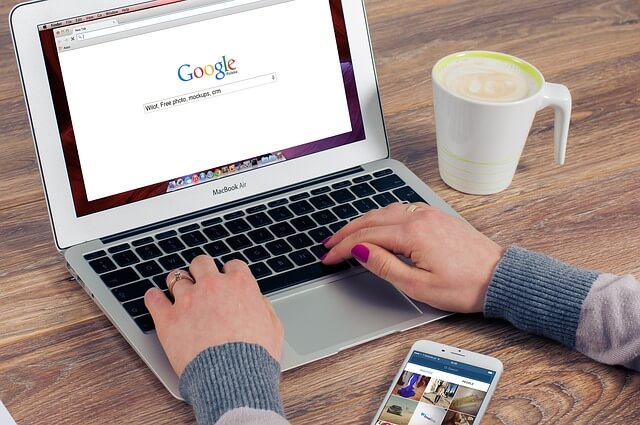
共有SSLと独自SSL違いは?
複数のサイト運営者で共有して設定する「共有SSL」に対して、独自ドメインごとに設定するSSLを「独自SSL」といいます。
どちらも通信データの暗号化としての機能はありますが、仕様に大きな違いがあります。
「独自SSL」は、自分が所有するドメインに対してSSLを設定するものなので、サイトの信頼性を証明することができます。
また、サイトシールと呼ばれる、SSL電子証明の認証を示す動的な画像をサイト内に貼り付けることもできます。
これは、サイト運営者の身元が証明できるもので、「独自SSL」ならではの大きなメリットです。
このように、「独自SSL」は「共有SSL」に比べ、サイトの安全性と信頼性の高さを証明することができる仕様となっています。
共有SSLと独自SSLの見分け方
「共有SSL」と「独自SSL」の見分け方は以下の通りです。
- サイトシールがサイト内に張り付けてあるか
- URLが独自ドメインかどうか
- PCにおいてSSL証明書の内容に運営者の所在地が表示されているか
「共用SSL」は、サーバー運営会社の所有するドメインにSSLを設定することから、設定後はサーバー運営会社のドメインにURLが変わってしまいます。
一方、「独自SSL」ではURLの「http」が「https」に変わるだけなので、URL自体は変わりません。
安全なサイト|鍵マーク以外の確認方法とは(ネットショッピング編)

ネットショッピングする際は、上記でご紹介しましたチェックポイントに加え、さらに以下のポイントを確認することによって、より安全にサイトをご利用することができます。
- URLに見たことがないドメインが使用されていないか
- URLのつづりが間違っていないか
- 不自然な日本語や文章が使用されていないか
- 運営会社の所在地や連絡先が実際に存在しているか
- 決済方法に問題がないか
- 価格や在庫状況に問題がないか
利用するサイトのURLを確認し、見たことがないドメインが使用されていないかを確認しましょう。
そして、商品の価格が極度に安かったり、他サイトでは品切れ状態にも関わらず、在庫があり、その価格が安い場合は偽サイト(詐欺サイト)の可能性があるので注意しましょう。
今回ご紹介したようなサイトのSSL化以外にもホームページのことでお困りの場合は、お気軽に弊社までお問い合わせください。
安心・安全に作業を進めておりますので、「無料診断フォーム」よりご相談くださいね。
下記の画像をクリックしていただくと、「無料診断フォーム」に遷移します。
関連記事













